使用MySQL的原因
当开始学习数据库时,需要选择一款适合自己的关系型数据库,下面是常见的一些关系型数据库:
-
ACCESS:微软的OFFICE中集成的一个小型数据库,以前在网站刚开始流行的时候,在用户 量非常小的网站上使用,现在基本没人用了
-
SQLite:小型数据库,常用于手机APP,桌面程序,处理简单的数据存储
-
SQL Server:微软推出的一个专业级数据库,这也是微软推出的真正意义上的大型数据库
-
MySQL:用的最多的数据库软件之一,开源的,免费的,在中小企业中普及率非常高,甚至有 些大型的互联网公司都在使用
-
PostgreSQL:据说效率比MySQL要高一些,有一部分公司在用
-
Oracle:业内最强的数据库,没有之一,收费的,一般服务于大型公司
综上所述,我最推荐使用MySQL作为初学者学习数据库的工具
MySQL的安装:
通过官网下载8.0.X的最新版本,网址:https://dev.mysql.com/downloads/installer/
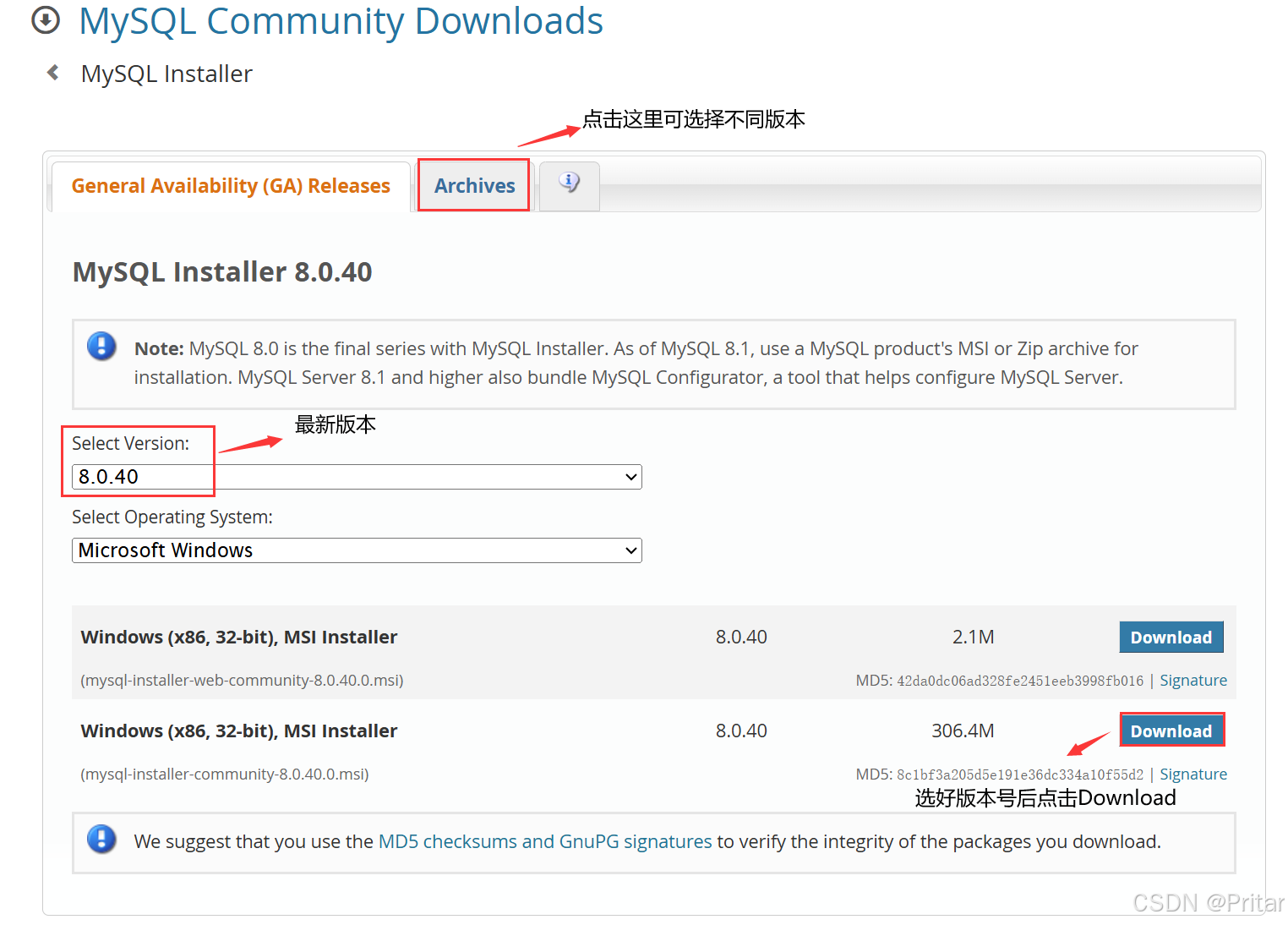
运行MySQL
点击Edit并设置过滤器
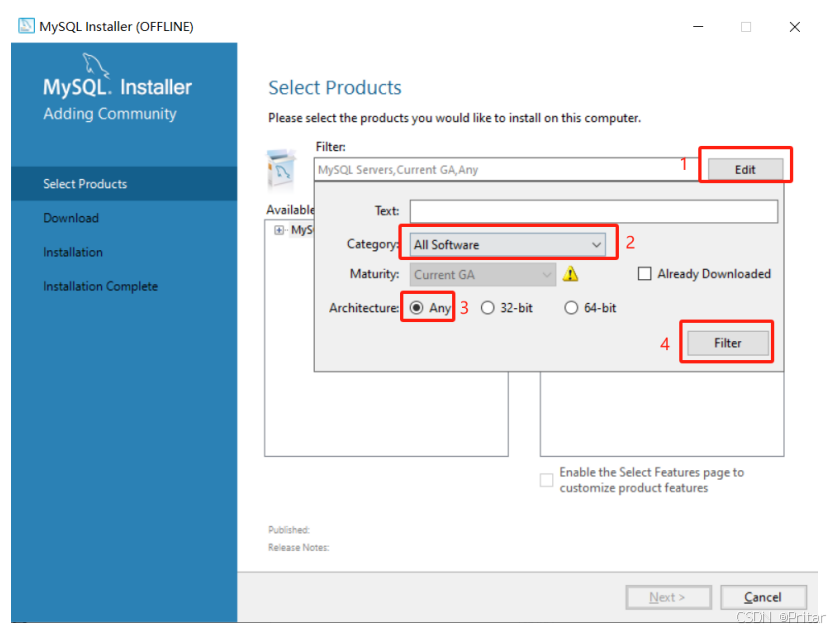
确保所有组件都显示在左侧列表中

依次展开每个组件,选择要安装的版本,通常选最新的即可
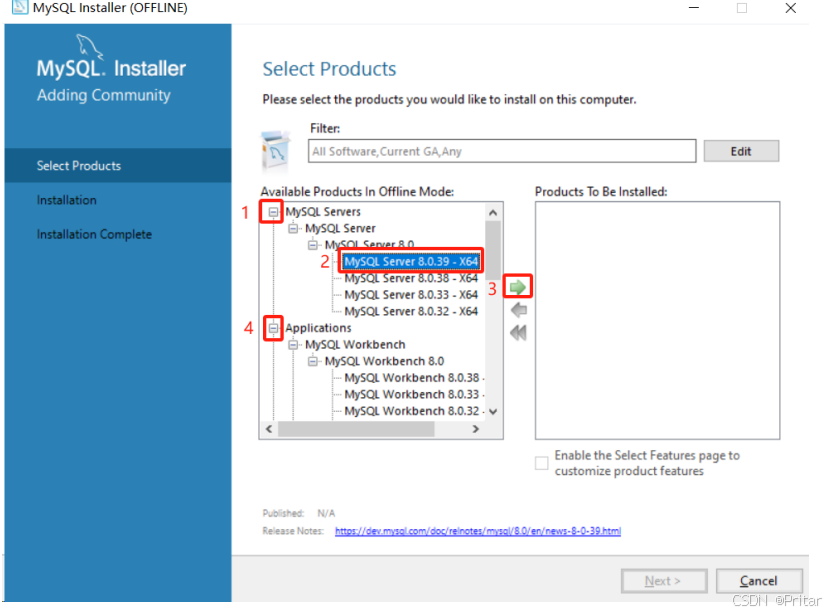
点击向右的箭头,将选择的版本移至待安装区,依次选中组件出现高级选项
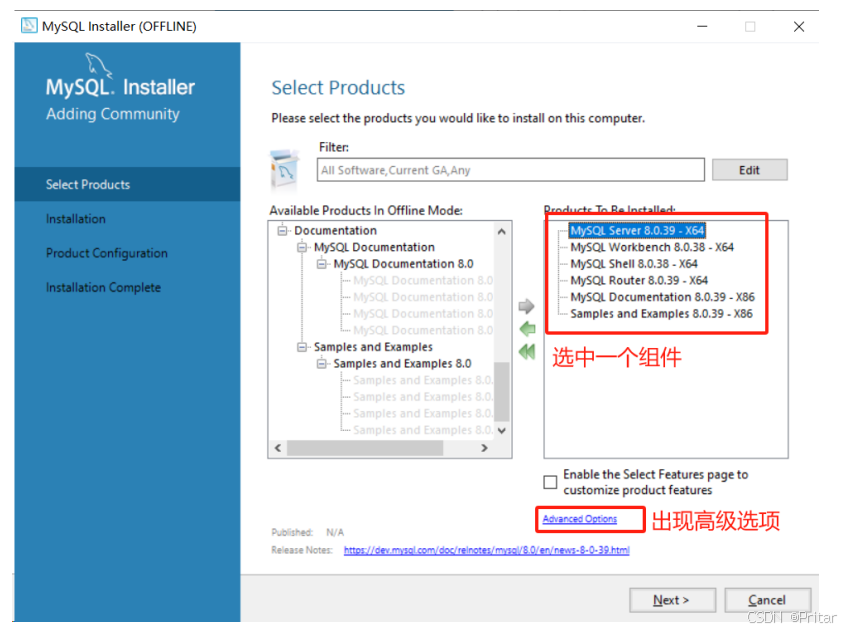
设置自定义安装路径,建议安装在非系统盘,点击OK后,再点击Next
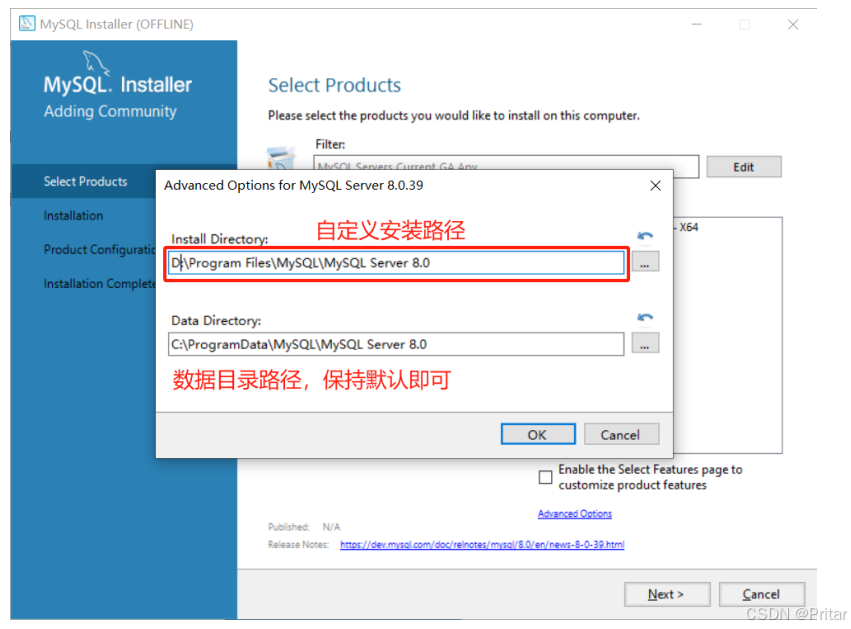
点击执行按钮
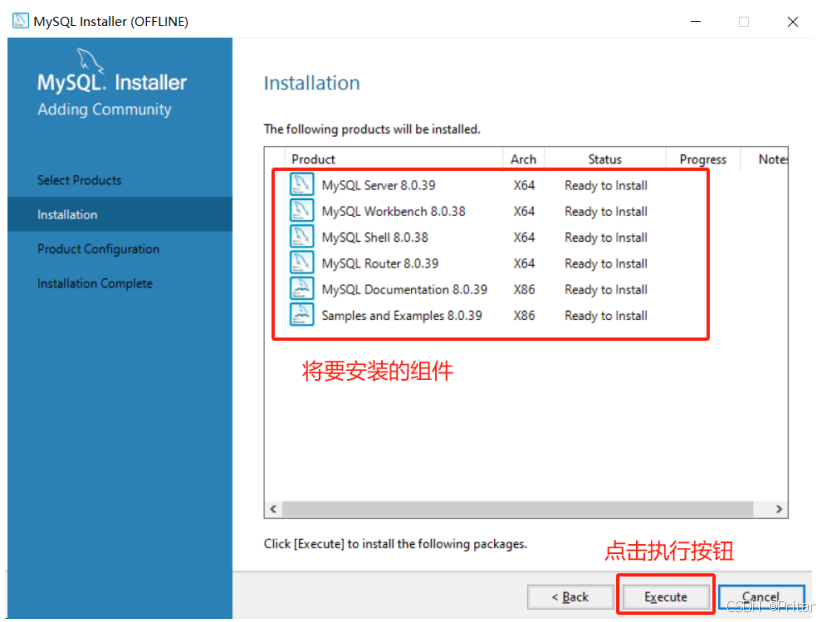
数据库安装完成,点击下一步
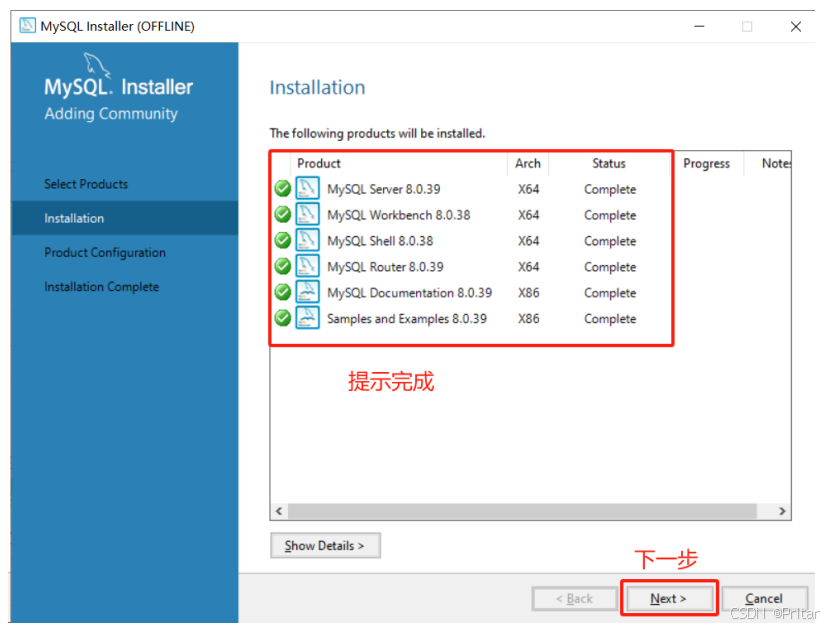
点击下一步配置MySQL服务器
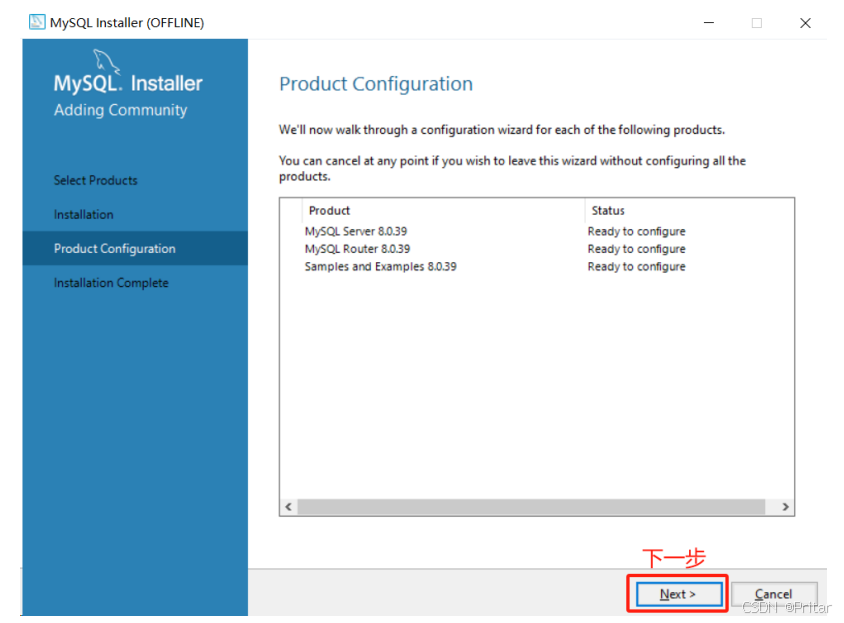
配置MySQL数据库服务
在配置页面确认MySQL服务器的相着配置
a. Config Type选择 Development Computer
b. 勾选 TCP/IP
c. Port: 3306
d. X Protocol Port: 33060
e. 勾选 Open Windows Firewall ports for network access
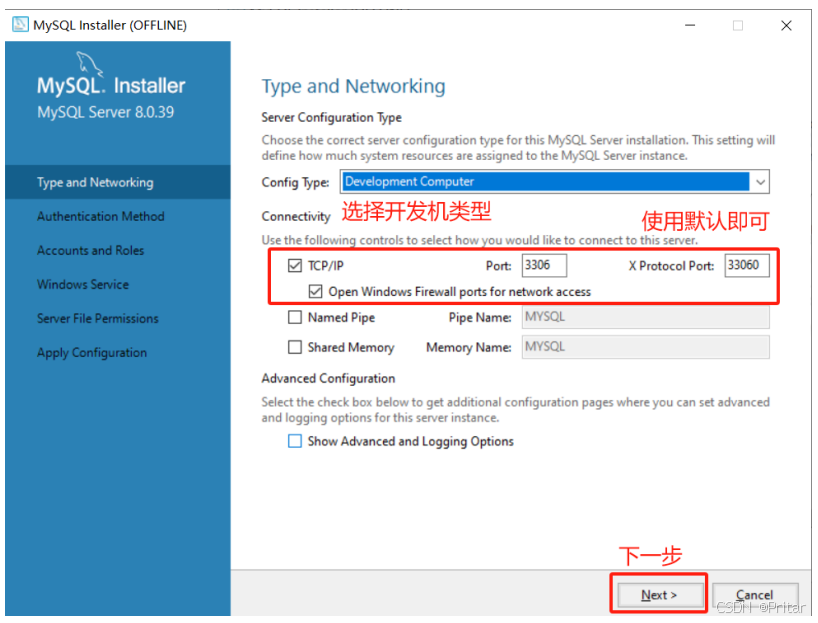
密码加密策略
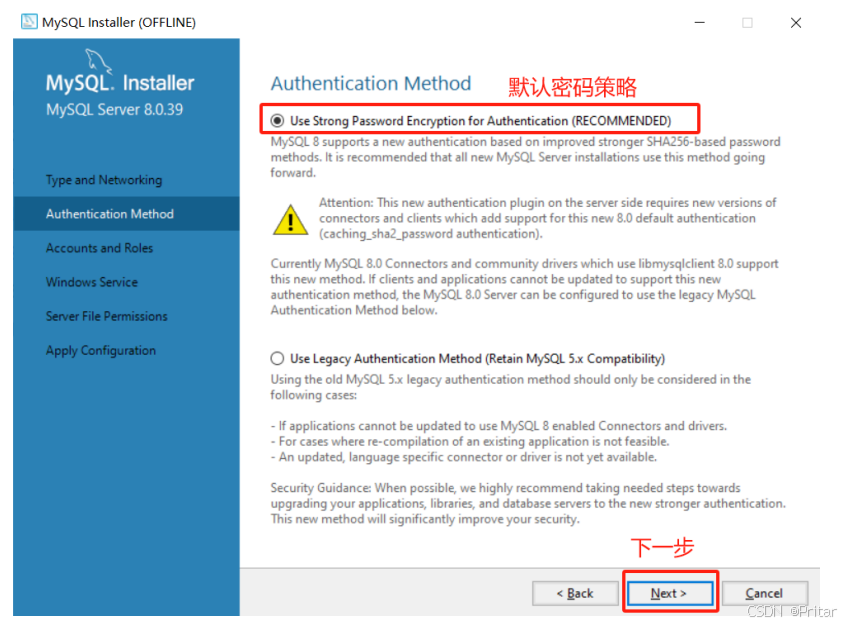
设置密码(建议密码为123456等简单密码)
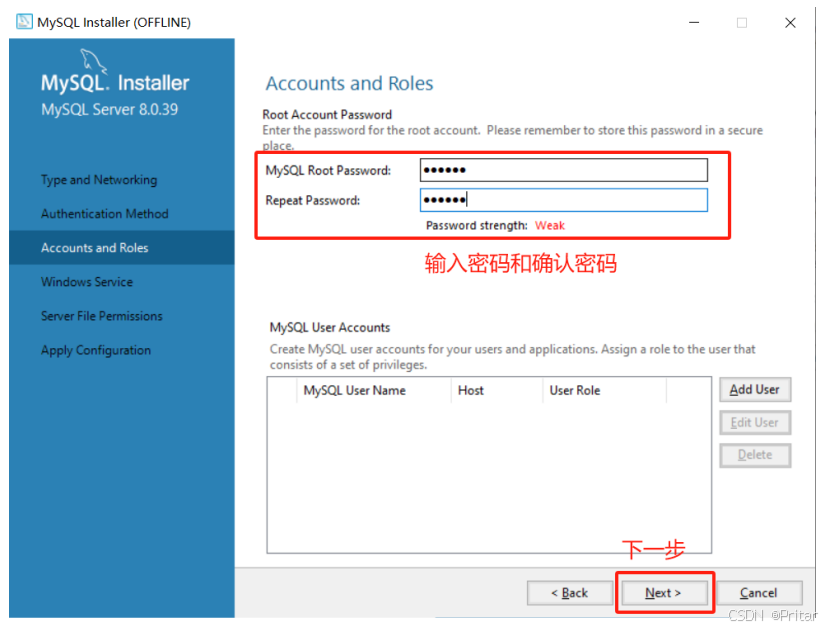
设置Windows服务名和开机自启动

设置数据目录的访问权限,默认即可
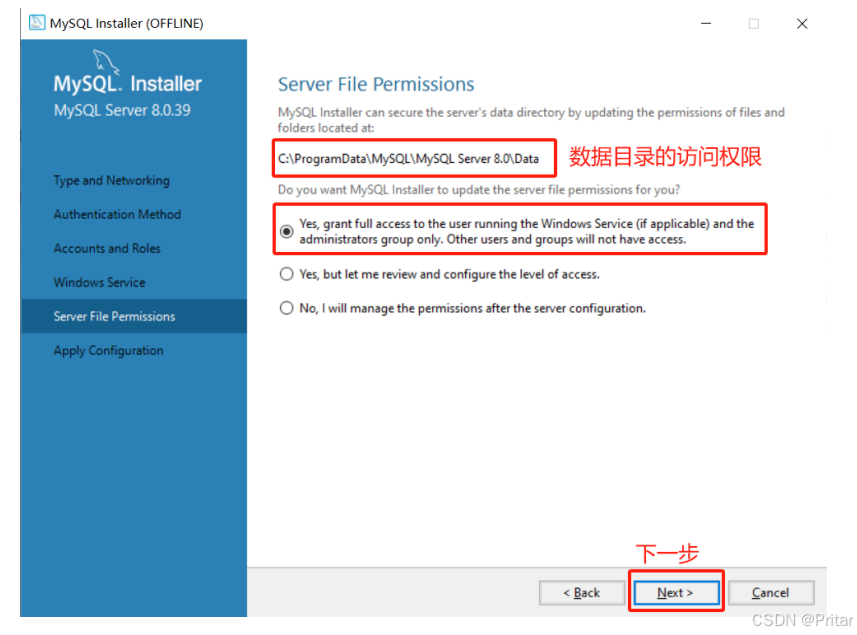
执行配置
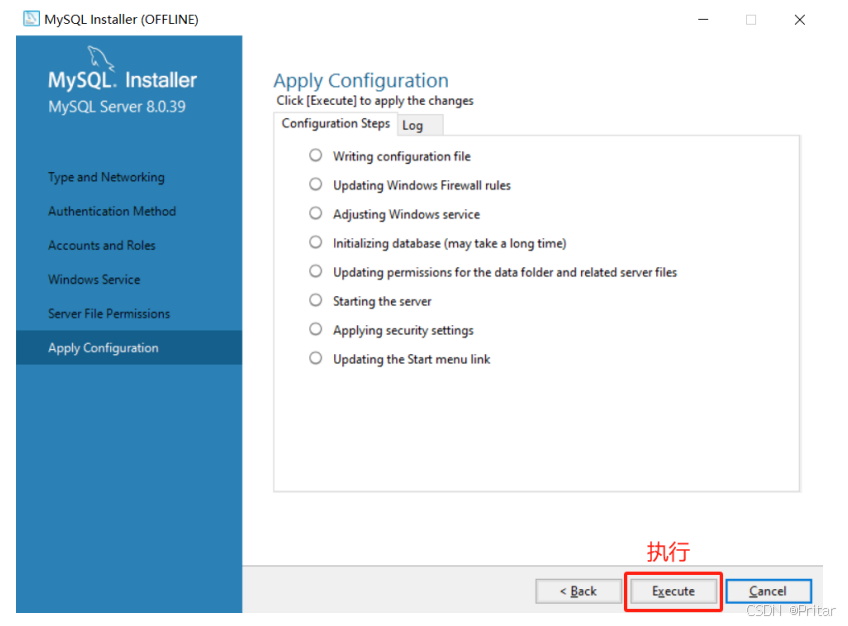
配置成功
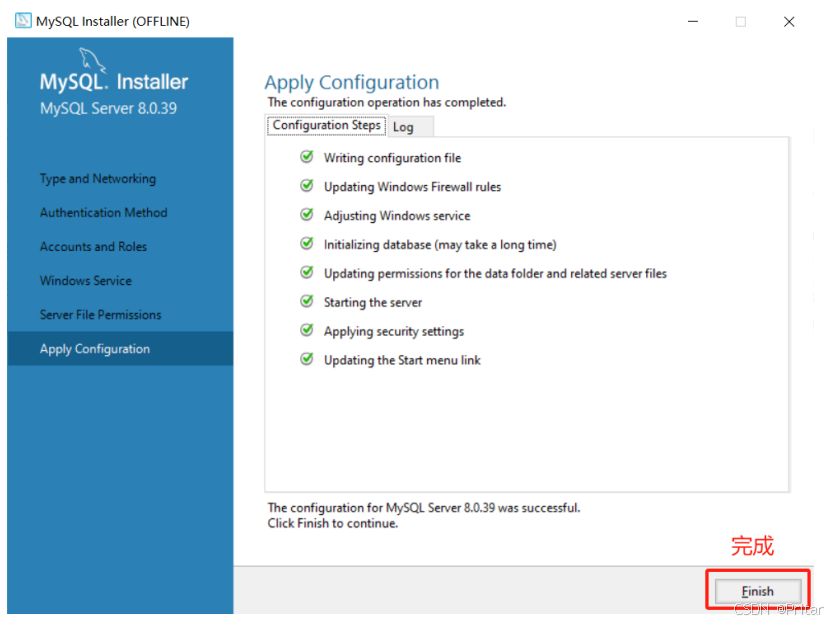
MySQL Server配置完成
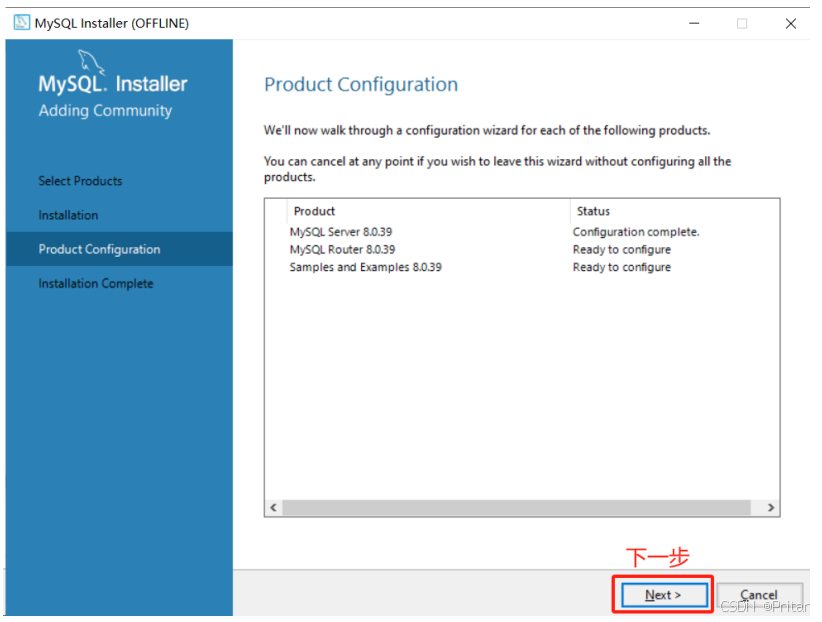
MySQL Router组件配置页面,直接点Finish
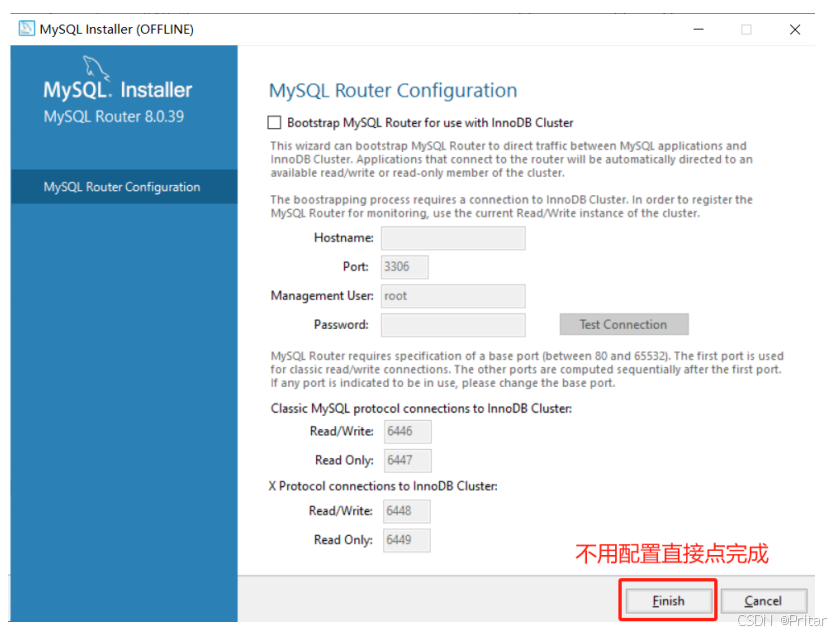
MySQL Router组件配置完成,点击下一步
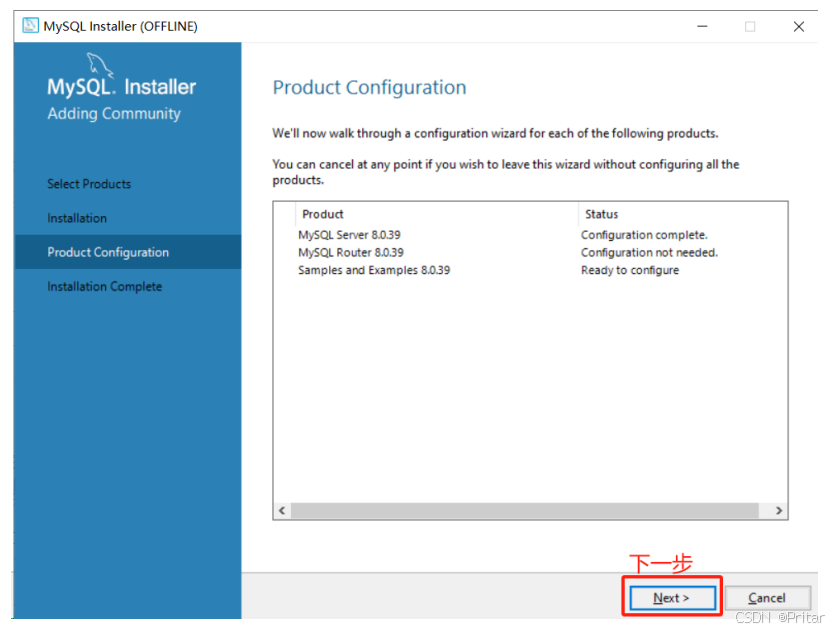
配置Samples and Examples,输入密码,校验数据库连接
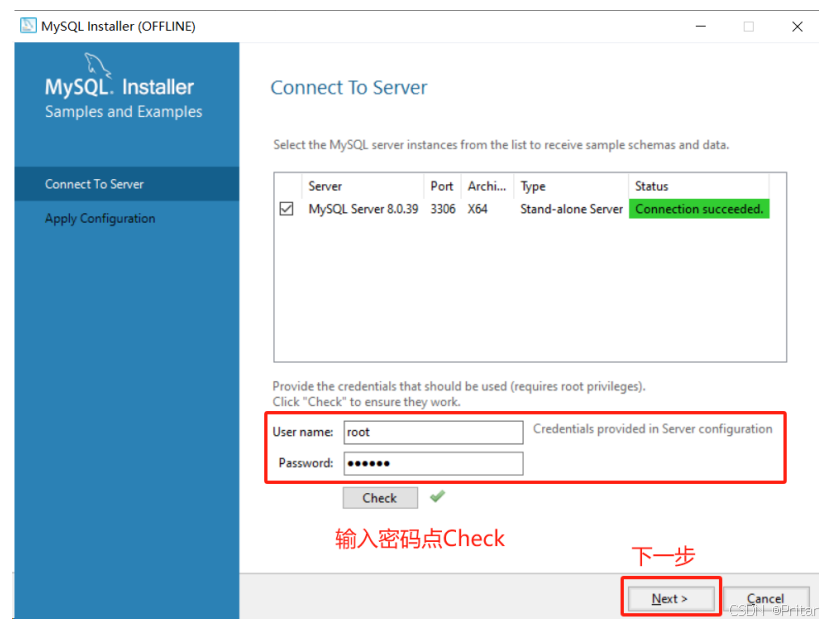
执行配置
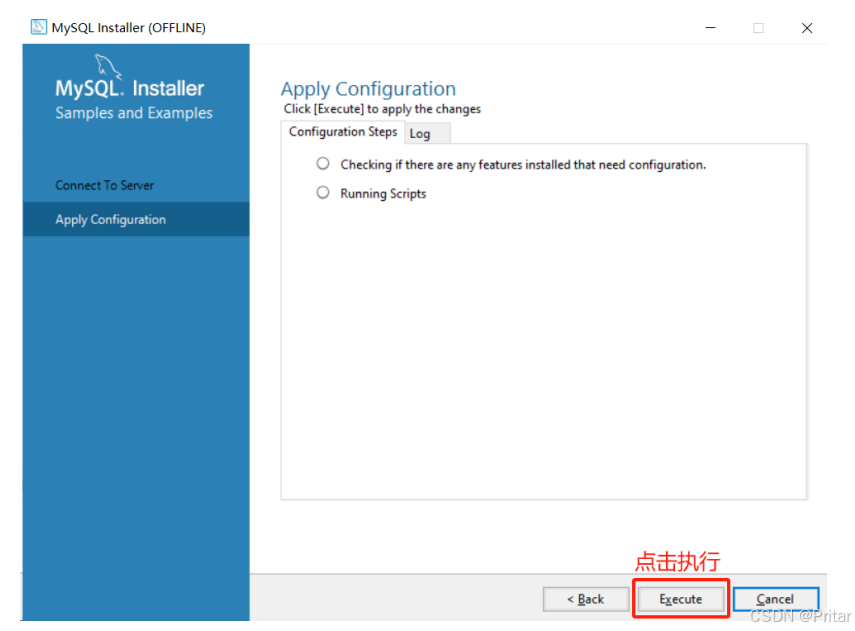
Samples and Examples配置完成,点击下一步
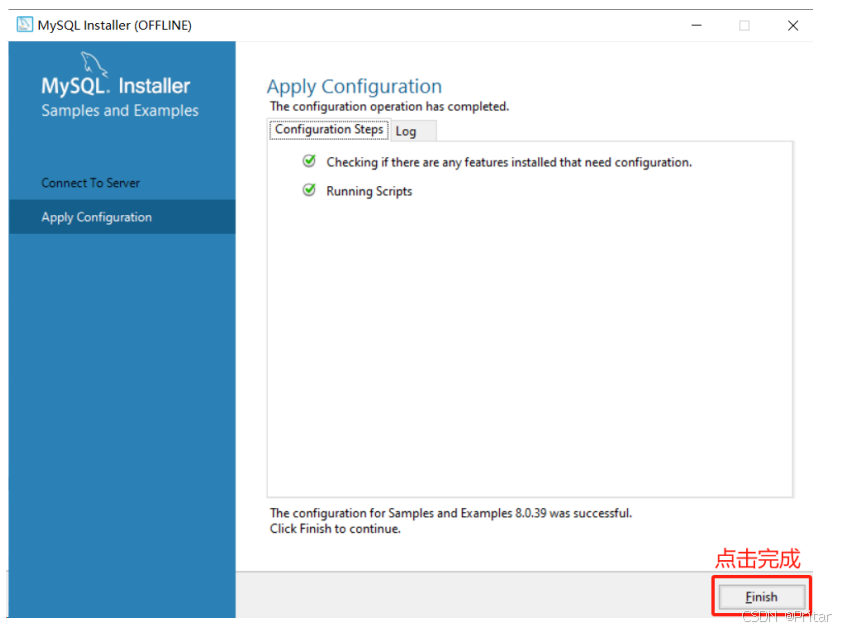
所有组件配置完成
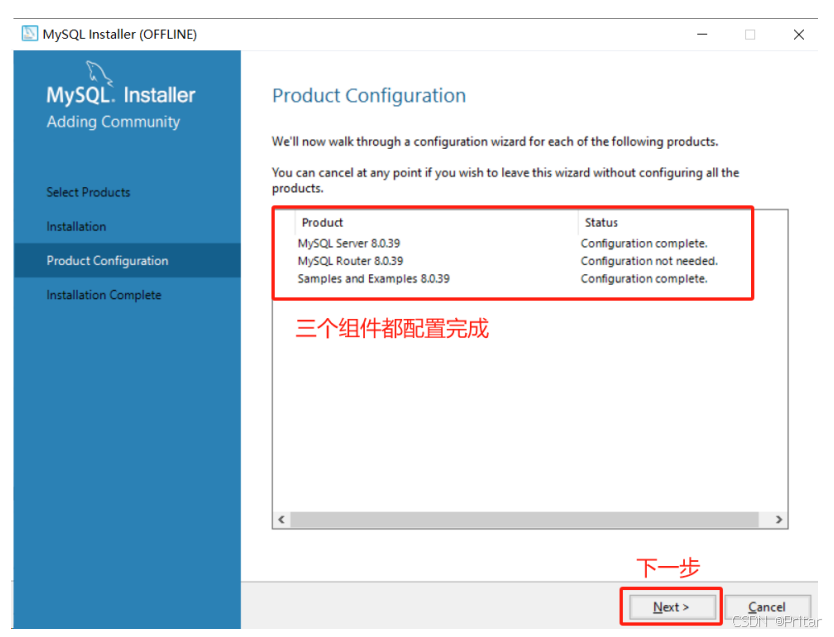
安装完成
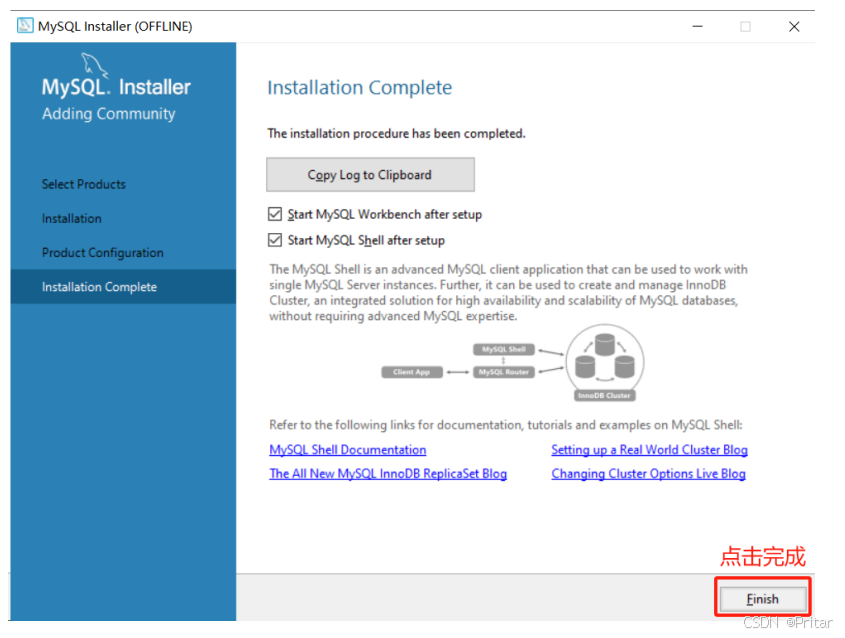
连接数据库
- 检查环境变量的PATH中是否配置了MySQL的bin目录,如果没有自动配置,手动配置即可

2.打开CMD输入 mysql -uroot -p ,回车后输入密码,测试连接,出现如下所示,表示MySQL 正 常运行 